推荐
分享一个朋友的人工智能教程,零基础!通俗易懂!希望你也加入到人工智能的队伍中来!
http://www.captainbed.net/strongerhuang
Ⅰ、写在前面
学习本文之前可以查看我前面的文章:
本文接着前面STM32CubeMX文章结合USART实例,讲述关于STM32CubeMX新建USART工程,以及新建好完成的软件工程。最终通过STM32CubeMX工具配置完成实现USART串口通信的软件工程。
本文使用Keil(MDK-ARM) V5软件为编译环境,如果你没有安装最新版本的软件,请安装Keil(MDK-ARM) V5版本的软件,具体过程可以参考我的一篇文章:
关于本文的更多详情请往下看。
Ⅱ、STM32CubeMX新建USART工程
在上一篇文章简单讲述了基于IO新建一个工程的步骤,本文基于USART简单讲述一下STM32CubeMX新建UART串口发送工程。
(我们还是以STM32F103E为例来讲述,如果你的板子是STM32其他型号芯片,在选择芯片时对应即可)
1.新建工程基本步骤
STM32CubeMX新建工程前面的基本步骤大致如下几步(具体请看我上一篇文章):
1.打开STM32CubeMX软件,点击“新建工程”
2.选择MCU 或 选择(ST官方)开发板
3.工程配置
2.Pinout配置
这里我们配置IO(定义PF11引脚为LED)、RCC(使用HSE)、USART(串口)。
A.配置PF11引脚为输出模式
第一步:放大芯片图标,找到PF11(可以通过Find查找)

第二步:配置为输出选中PF11 -> 左键 -> 弹出列表 -> 选中“GPIO_Output”
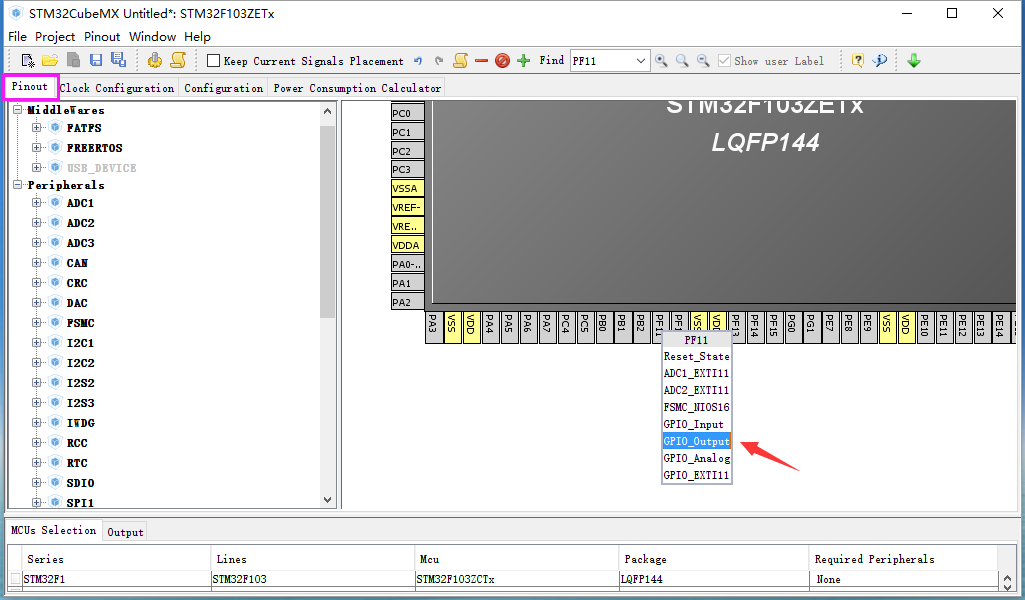
B.配置RCC
PCC配置有三项,我们这里只配置HSE高速外部时钟,其他两项LSE外部低速时钟、MCO时钟输出默认配置。
选择HSE高速外部时钟为“Crystal”,对应的引脚自动改变,如下图:
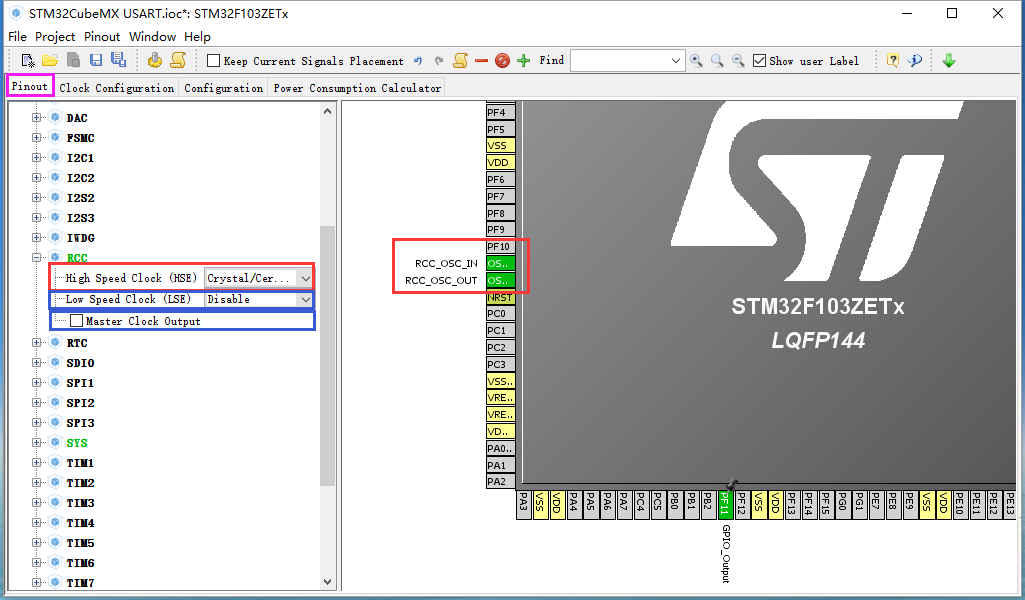
C.配置USART(串口)
USART的配置有好几种,本文就以最基础,也是最常见的一种”UART异步串行通信”配置来讲述。
选择USART1模式为“asynchronous”对应的引脚自动转换为USART。

3.Clock配置
对于系统时钟应该都知道它的作用,就是驱动整个芯片工作的心脏,如果没有了它,就等于人没有了心跳。时钟的快慢也就决定了程序的快慢。
STM32的时钟树功能比较强大,分频、倍频可以根据你的需求配置出多种时钟。STM32CubeMX这个工具在这一块也是做的比较人性化的,可以直观的看见具体配置,而且有错误提示(注意:不同型号芯片的时钟树可能不同,但大同小异),我们配置为HSE,如下图:
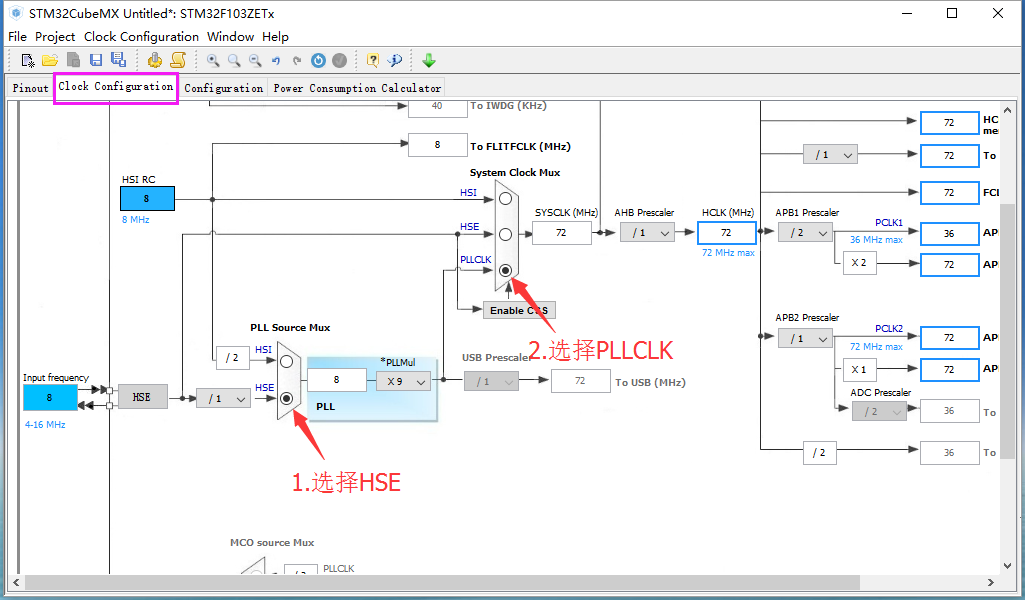
4.“综合”配置
这里的配置相当于初始化一些配置,集齐了前面的引脚对应的初始化配置,所以叫“综合配置”。
由于我们主要配置了IO 和 USART, 所以在这个选项里面,重点关心的就是这两项。
A.IO(PF11)配置
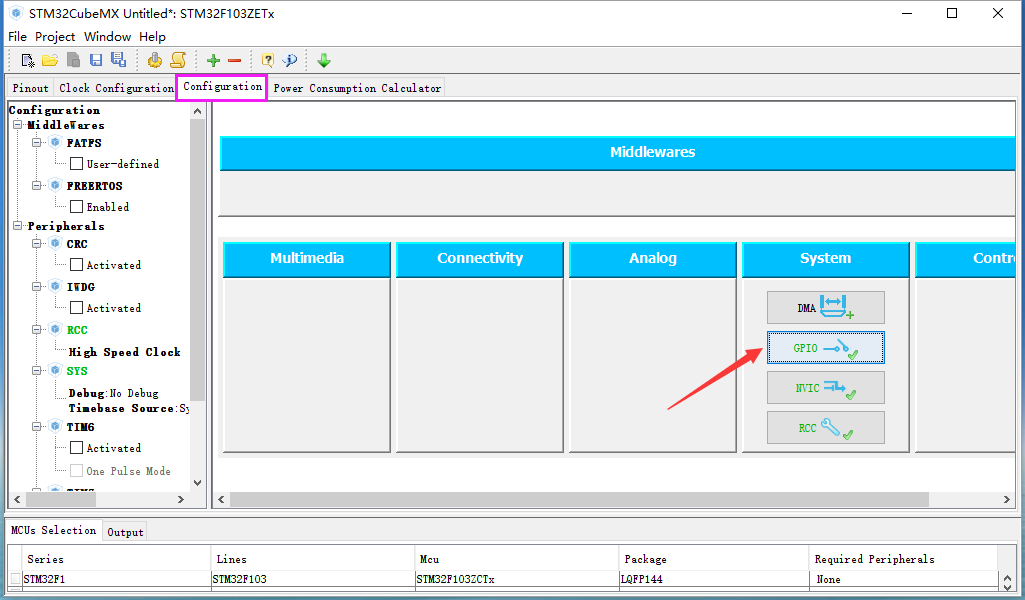

B.USART配置
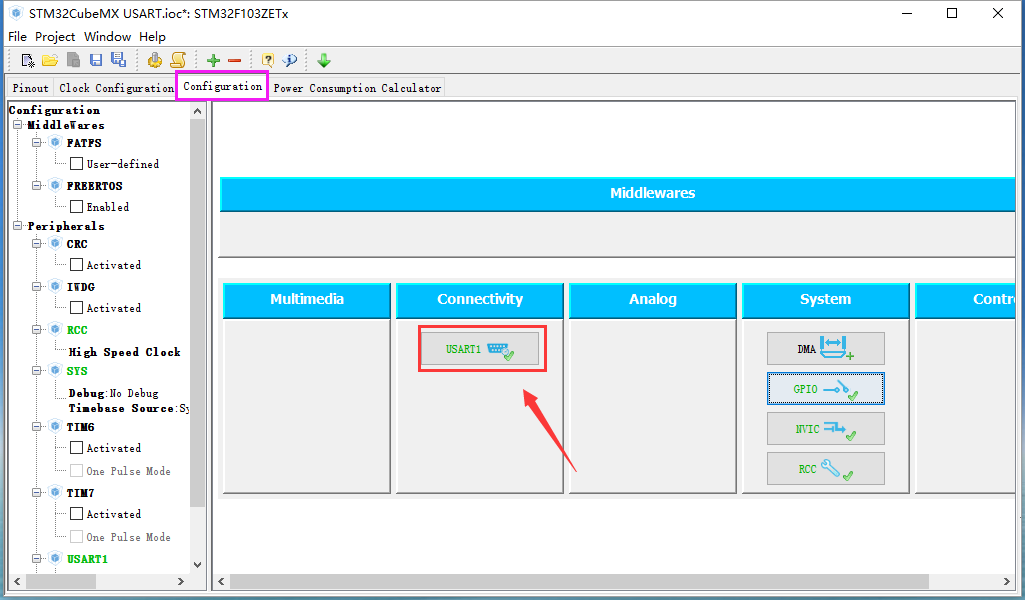
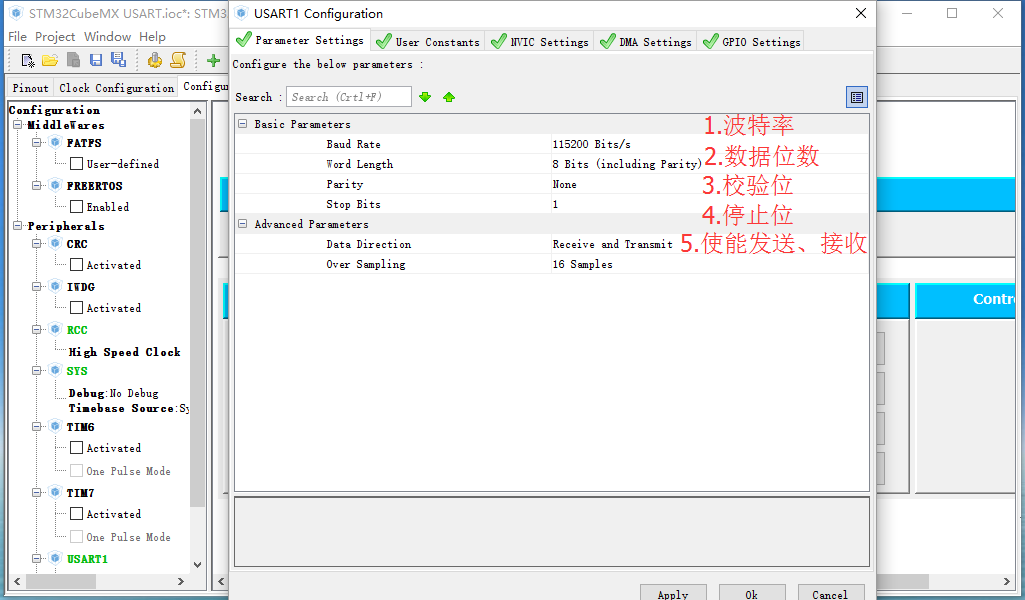
5.最后生成代码、编译下载
这些步骤不是今天的重点,详细过程可以参看上一篇文章。
生成的原始代码“STM32CubeMX_USART配置(原始版)”可到我360云盘下载:
https://yunpan.cn/cMPy7AbArtxQ8 访问密码 e92f
6.添加代码
在main.c文件中添加“延时函数”:
void TestDelay(uint32_t cnt)
{
while(cnt--);
}
在主函数中添加下图代码:

添加以上代码就能实现:间隔(约0.5S)LED亮灭变化一次,且串口打印数据。
STM32CubeMX_USART配置(修改版),提供给大家下载地址(360云盘):
https://yunpan.cn/cMPKPHVbJtNCB 访问密码 415b
Ⅲ、软件工程说明
接下来讲述一下使用STM32CubeMX新建的软件工程(MDK-ARM版本)。
1.目录结构
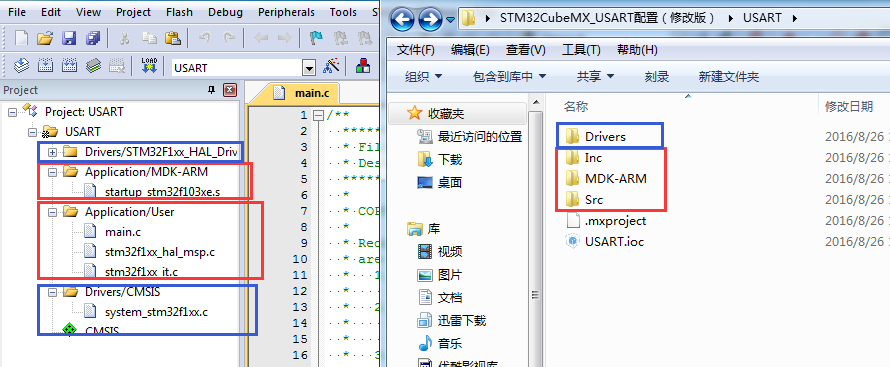
在MDK-ARM工程中,可以看到四个目录,分别是:
HAL库:这个库类似于标准外设库(在Drivers目录下)
启动文件startup_stm32f103xe.s:这个文件也和标准外设库里面文件startup_stm32f10x_hd.s类似。
User用户应用:这个目录下是用户添加源代码文件的目录,如果要添加新文件可以在这里添加。
CMSIS微控制器软件接口标准:这个目录也是属于底层的代码(和我之前使用标准外设库建立的软件工程类似,也是位于Drivers目录下)。
2.添加用户代码区域
打开使用STM32CubeMX新建的软件工程可以看见很多地方有成对的注释代码“USER CODE BEGIN”和“USER CODE END”,这两个注释之间就是用户添加自己代码的区域。如main.c文件下就有多处用户编程区域:
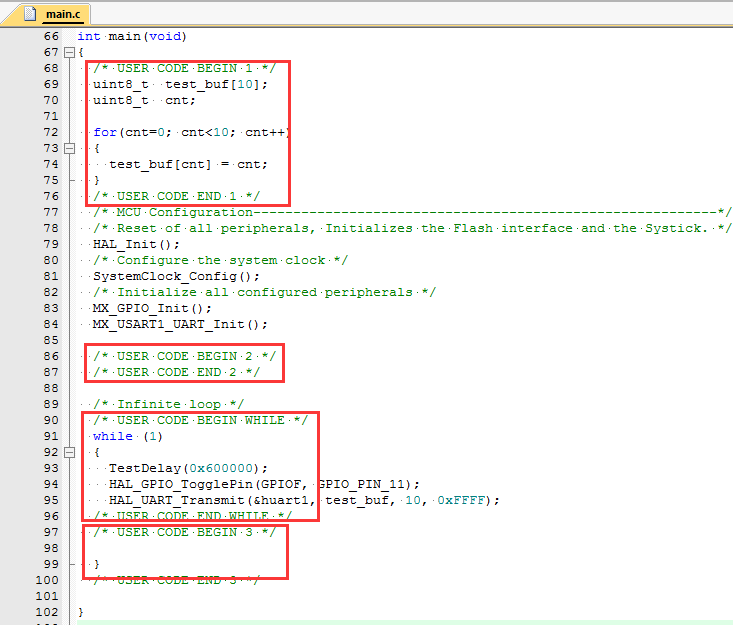
3.初始化配置代码描述
当我们使用STM32CubeMX新建软件工程后,打开软件可以看见里面有很多代码就是通过STM32CubeMX工具自动生成的(是STM32CubeMX的特性),下面大概讲述一下本文生成的代码。
A.四个主初始化代码:
HAL_Init(); HAL库底层初始化
SystemClock_Config(); 时钟配置
MX_GPIO_Init(); IO初始化(用户需求)
MX_USART1_UART_Init(); USART初始化(用户需求)
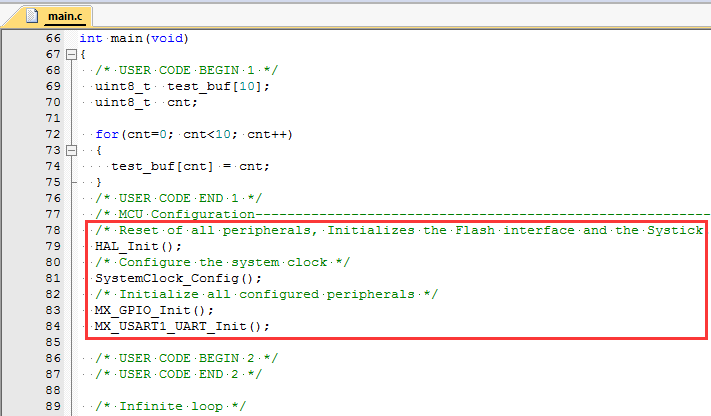
这四个主初始化配置代码中,前面两个基本上是使用STM32CubeMX工具生成都有的代码,后面两个才是用户根据自己需求配置的代码。
B. HAL_Init();
这个属于软件工程的标配,主要对初始化(默认)FLASH和NVIC等。
这个函数会使程序不能访问FLASH,也就是为什么我们程序在运行的时候不能下载代码的原因,解决的办法:1.不调用该函数; 2.使MCU处于复位状态下载代码。
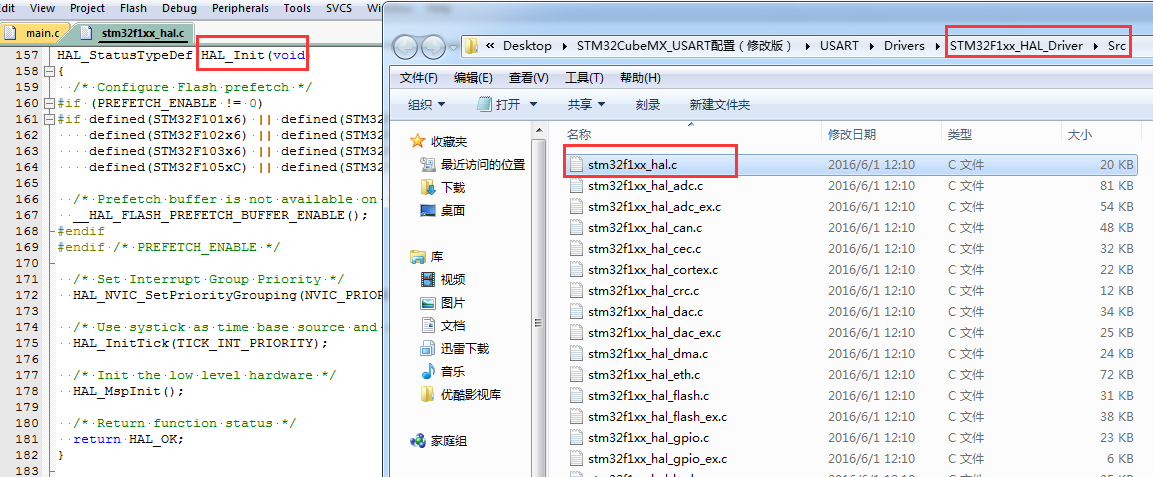
C. SystemClock_Config();
当你使用以前标准外设库开发过STM32,知道时钟初始化代码,那么这个函数应该很熟悉。其实这里的配置就是上面说的RCC配置(时钟树),参数就是时钟树对应的值。看时钟树就很容易理解。
位于main.c文件。
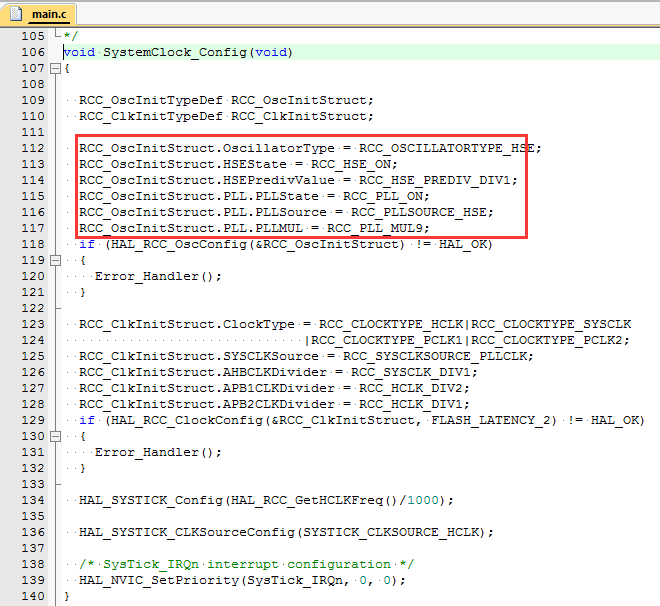
D. MX_GPIO_Init();
这个函数是我们配置的IO函数(对PF11引脚初始化,很简单),位于main.c文件。
和以前使用标准外设库开发类似,其中的参数就是上面“综合配置” 里设置的。
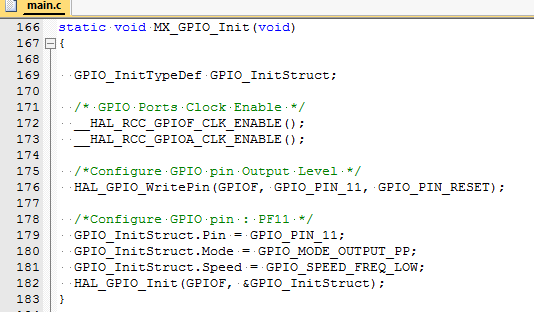
E. MX_USART1_UART_Init();
这个函数是我们配置的USART,位于main.c文件。
和以前使用标准外设库开发类似,其中的参数就是上面“综合配置” 里设置的,波特率、数据位数、停止位等。
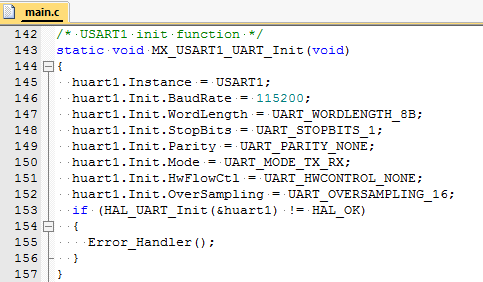
Ⅳ、说明
以上简单讲述了使用STM32CubeMX生成的软件工程,后续会定期更新使用STM32CubeMX新建各种外设资源工程的文章,敬请等待。
如果是STM32初学者的话,不建议立刻使用这个工具来开发,建议先学习标准外设库开发,因为这个工具生产的代码(HAL库)相比以前标准外设库理解起来相对困难一点。
以上总结仅供参考,若有不对之处,敬请谅解。
Ⅴ、最后
更多精彩文章我将第一时间在微信公众号里面分享,对本文有什么疑问可微信留言。
本着免费分享的原则,方便大家手机学习知识,定期在微信平台分享技术知识。如果你觉得分享的内容对你有用,又想了解更多相关的文章,请用微信搜索“EmbeddDeveloper” 或者扫描下面二维码、关注,将有更多精彩内容等着你。





